Avez-vous déjà pensé que vous pouviez connaître le calendrier de votre équipe sportive, de vos émissions de télévision et de vos écoles préférées tout de suite dans votre calendrier? Quand et où se déroule mon sport préféré? Contre quelle équipe mon équipe préférée jouera-t-elle le prochain match? Quels jours de la semaine mon émission de télévision préférée est-elle diffusée? Quand est le prochain long week-end que j'ai? De même beaucoup de questions. Vous n'avez pas besoin de les rechercher sur Google. Vous pouvez obtenir toutes ces informations sur votre calendrier Outlook lui-même. Non seulement ceux-ci, vous pouvez également ajouter des jours fériés à votre calendrier. Envie de savoir comment? Suivez cet article jusqu'à la fin et vous ajouterez facilement vos horaires préférés à votre calendrier.
Ajoutez des horaires de vacances, de sports et de télévision à votre calendrier dans Outlook
Étape 1: Ouvrez votre compte Outlook Office sur le la toile navigateur (outlook.office.com)
Étape 2: À gauche, cliquez sur le Calendrier symbole.
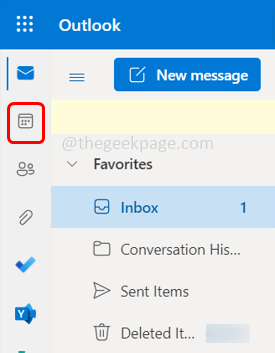
PUBLICITÉ
Étape 3: Dans la fenêtre ouverte, cliquez sur Ajouter un calendrier qui est à gauche.
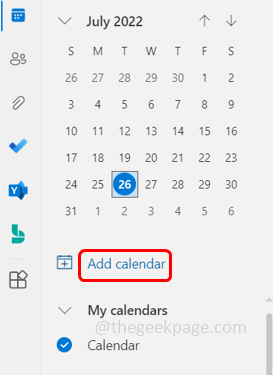
Étape 4: Une fenêtre Ajouter un calendrier s'ouvre. Ici, vous pouvez ajouter différents types de calendriers à votre calendrier Outlook.
Étape 5: Par exemple, si vous souhaitez ajouter des jours fériés par pays, cliquez sur vacances à partir de la gauche.
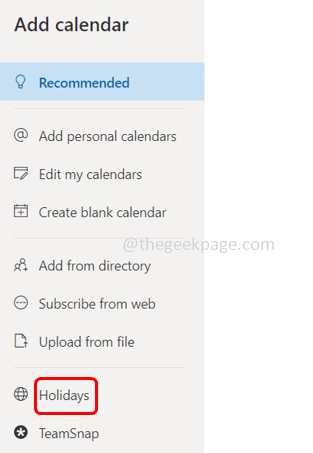
Étape 6: Sélectionnez le nom du pays en cliquant sur le cases à cocher à côté de ce pays particulier.
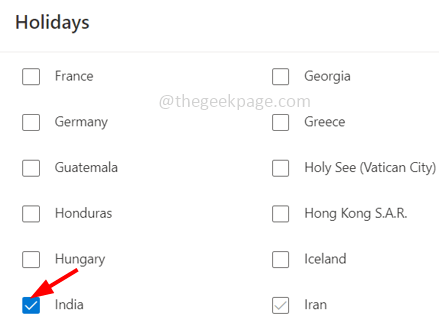
Étape 7: Si vous souhaitez ajouter les horaires de vos équipes sportives préférées à votre calendrier, cliquez sur Des sports du volet de gauche.
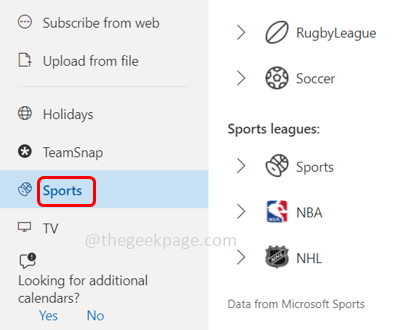
Étape 8: Sélectionnez votre sport préféré. Ici, je vais sélectionner Criquet par exemple.
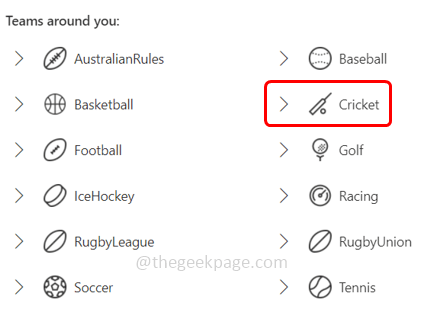
Étape 9: Sélectionnez vos équipes favorites et ajoutez leur calendrier à votre calendrier en cliquant sur le case à cocher À côté d'eux.
Par exemple, je sélectionnerai la Premier League indienne et sélectionnerai Royal Challengers Bangalore
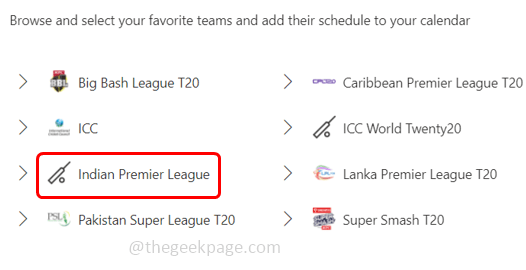
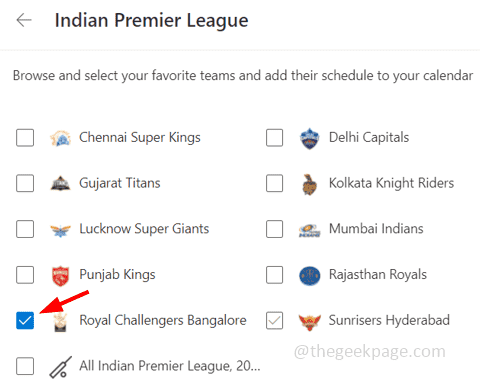
Étape 10: proche la fenêtre en cliquant sur la croix en haut à droite.
Étape 11: Vous pouvez maintenant voir le calendrier sportif ajouté dans le volet de gauche.
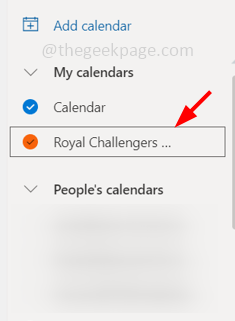
Étape 12: Sur le côté droit lorsque vous flotter sur le calendrier, il affichera les informations sur les horaires de l'équipe.
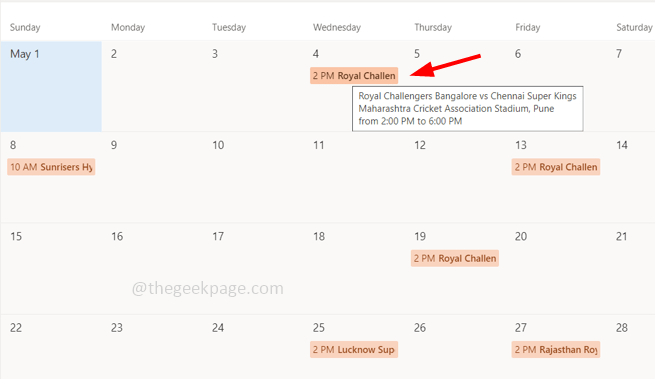
Étape 13: Si vous Cliquez sur sur ça particulierprogramme vous obtiendrez plus d'informations sur le calendrier de l'équipe.
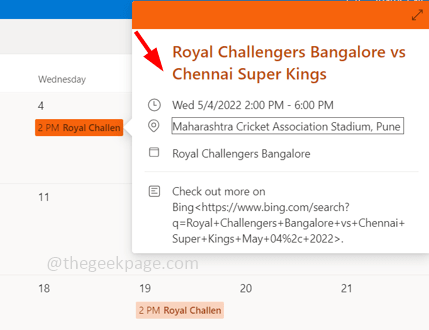
Etape 14: Vous pouvez aussi changer la couleur du planning, en cliquant sur le Troisdes points à côté du calendrier créé sur la gauche. Cliquer sur Couleur dans la liste apparue et choisissez la couleur.
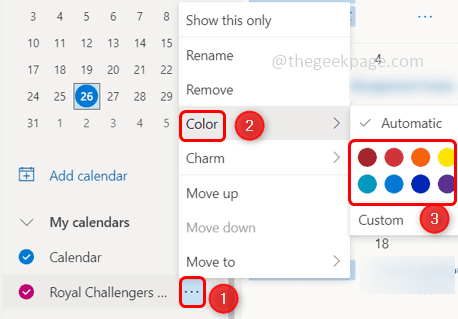
Étape 15: Si vous souhaitez supprimer le calendrier, cliquez sur le Troisdes points à côté et cliquez sur retirer de la liste qui est apparue. Une pop-up apparaît cliquer sur retirer.
L'image ici montre comment supprimer le calendrier des vacances.
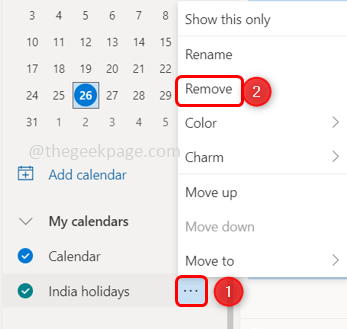
Ou une autre façon de supprimer est que vous pouvez simplement Cliquez sur sur le cochermarque à côté du calendrier créé et décochez ce. La coche disparaît.
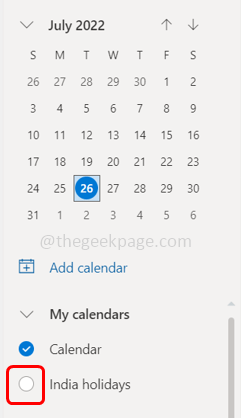
Étape 16: De même, il existe différentes options ainsi que des calendriers pour les émissions de télévision, les écoles, etc. Vous pouvez suivre les mêmes étapes que nous pour ajouter le calendrier sportif aux autres catégories (TV et écoles), les programmer dans votre calendrier et obtenir les informations les concernant.
Étape 1 - Téléchargez l'outil de réparation Restoro PC à partir d'ici
Étape 2 - Cliquez sur Démarrer l'analyse pour rechercher et résoudre automatiquement tout problème de PC.
C'est ça! J'espère que cet article vous sera utile et que vous avez maintenant les horaires dans votre calendrier. Merci!!


